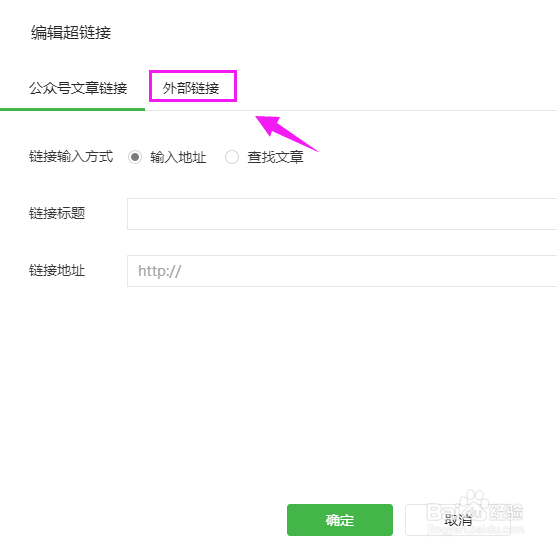1、我们来到微信的登录页面,输入自己微信号的账号、密码,点击【登录】,如图所示。

2、我们就需要使用自己的微信号管理者手机微信扫描下,登录,如图所示。
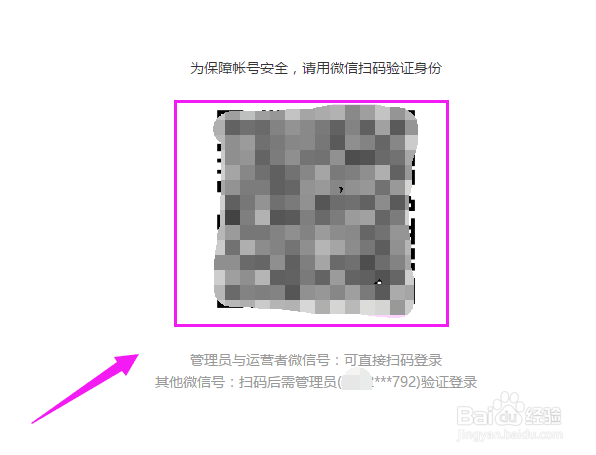
3、来到了我们的微信公众平台,我们接着点击下【首页】,如图所示。

4、来到了【首页】,我们在右侧,接着点击【新建群发】,如图所示。

5、接着我们看到【新建群发】,我们接着点击【新建图文消息】,如图所示。

6、接着我们点击【自建图文】,如图所示。
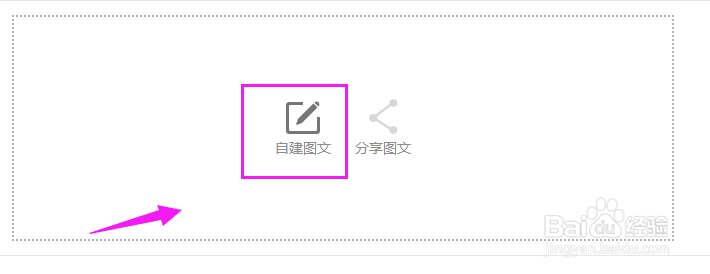
7、我们点击【图片】,导入一张图片来作为演示,如图所示。

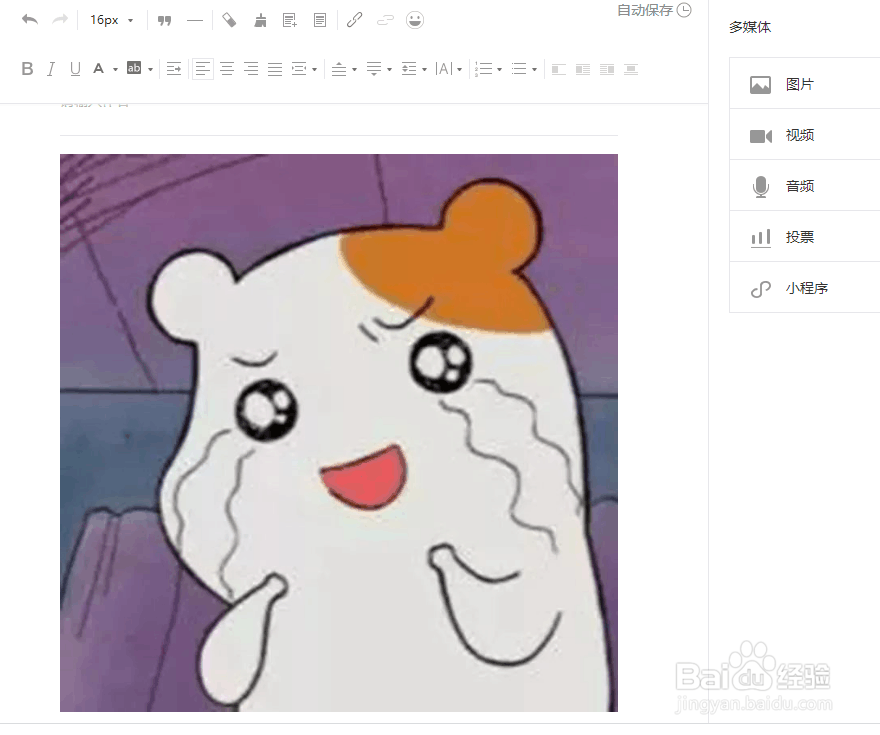
8、我们选择这图片,接着点击上方的超链接图标,如图所示。

9、我们接着点击【外部链接】,如图所示。

10、最后,我们输入外部链接就可以了,如图所示。